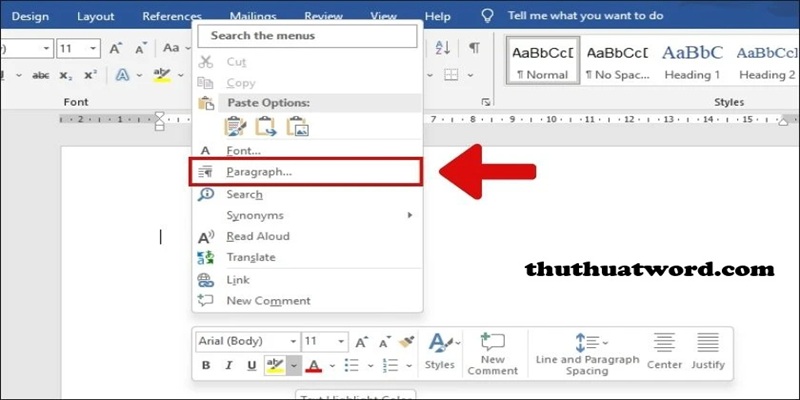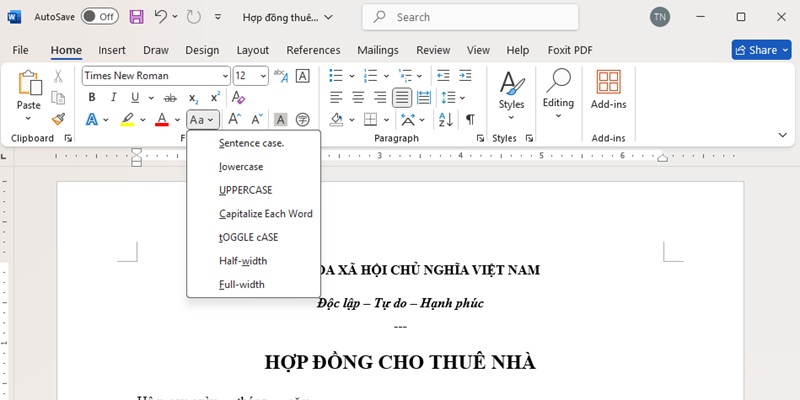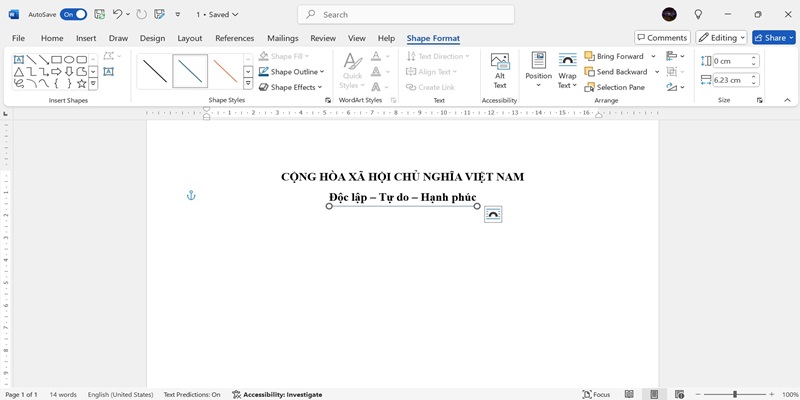Hướng dẫn cách đặt mật khẩu máy tính đơn giản và nhanh chóng

Cách đặt mật khẩu máy tính vô cùng quan trọng để bảo đảm tính bảo mật, tránh kẻ gian truy cập và đánh cắp dữ liệu. Tuy nhiên mỗi thiết bị, mỗi hệ điều hành sẽ có cách thiết lập password khác nhau.
Hướng dẫn cách đặt mật khẩu máy tính Windows 7
Trường hợp bạn sử dụng thiết bị chạy hệ điều hành Windows 7 thì hãy tham khảo cách đặt mật khẩu sau đây:
Bạn đang xem: Hướng dẫn cách đặt mật khẩu máy tính đơn giản và nhanh chóng
- Bước 1: Bạn nhấn vào menu Start ở góc trái dưới cùng màn hình > Chọn Control Panel
- Bước 2: Trên trình điều khiển của hệ thống Control Panel, bạn chọn User Accounts and Family Safety.
- Bước 3: Bạn nhấn vào tùy chọn Create a password for your account ở mục Make changes to your user account để tạo mật khẩu của máy tính.
- Bước 4: Để tạo password, bạn cần hoàn thiện 3 mục thông tin sau đây:
- New password: Nhập mật khẩu mới bạn muốn tạo.
- Confirm new password: Nhập lại thông tin mật khẩu vừa tạo.
- Type a password hint: Gợi ý mật khẩu trong trường hợp bạn quên password đã đặt hoặc có thể bỏ trống mục này cũng được.
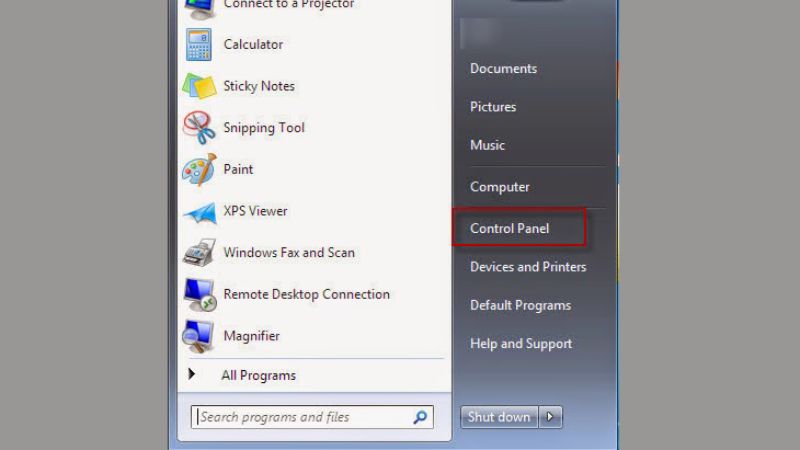
Chia sẻ cách cài mật khẩu máy tính Windows 8 + 8.1
Dưới đây là hướng dẫn tạo password trong trường hợp bạn sử dụng thiết bị chạy hệ điều hành Windows 8 hoặc 8.1:
- Bước 1: Bạn di chuyển chuột về phía dưới cùng góc phải màn hình để thanh Charm xuất hiện. Lúc này bạn nhấn vào mục Settings để cài đặt.
- Bước 2: Sau đó bạn nhấn vào mục Change PC settings cuối giao diện.
- Bước 3: Khi màn hình chuyển sang giao diện PC Settings, bạn nhấn vào mục Users. Sau đó màn hình sẽ xuất hiện mục Sign-in Options, lúc này bạn hãy nhấn Create a password.
- Bước 4: Màn hình sau đó sẽ xuất hiện 3 trường thông tin yêu cầu bạn điền bao gồm:
- New password: Nhập mật khẩu mới bạn muốn tạo.
- Reeter password: Bạn nhập lại mật khẩu vừa tạo bên trên.
- Password hint: Gợi ý mật khẩu trong trường hợp bạn quên password đã đặt hoặc có thể bỏ trống mục này cũng được.
- Bước 5: Sau khi điền đầy đủ thông tin, bạn nhấn Finish để kết thúc quá trình đặt mật khẩu cho máy tính.
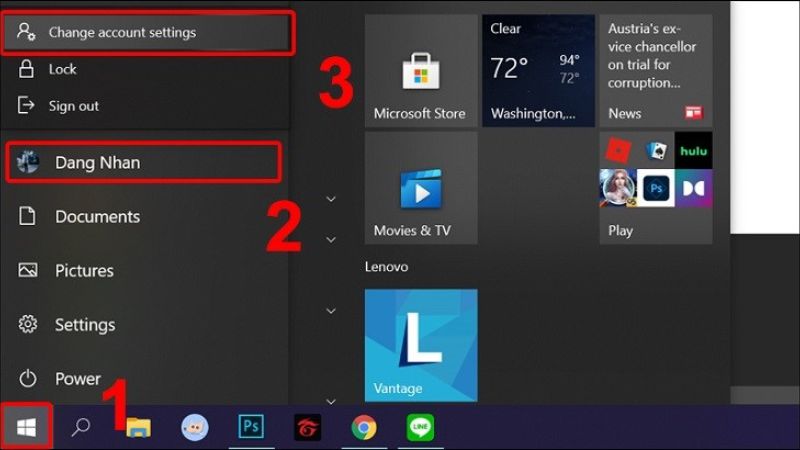
Các bước cách đổi mật khẩu máy tính Windows 10
Xem thêm : Cách khóa trang cá nhân Facebook trên điện thoại & máy tính đảm bảo an toàn
Nếu bạn sử dụng thiết bị chạy hệ điều hành Windows 10 thì hãy áp dụng cách đặt mật khẩu máy tính sau đây:
- Bước 1: Ở góc trái màn hình, bạn nhấn vào menu Start. Sau đó bạn nhấn vào biểu tượng Account rồi chọn mục Change account settings.
- Bước 2: Trong mục Sign-in options ở phía bên trái màn hình, bạn nhấn vào mục Password rồi chọn Add.
- Bước 3: Sau khi cửa sổ Create a password xuất hiện, bạn điền đầy đủ thông tin vào những mục sau:
- New password: Nhập mật khẩu mới bạn muốn tạo.
- Confirm password: Bạn nhập lại mật khẩu vừa tạo bên trên.
- Password hint: Bạn có thể nhập hoặc không. Đây là gợi ý mật khẩu trong trường hợp bạn quên password đã đặt.
- Bước 4: Khi điền xong bạn nhấn chọn Next ở cuối cửa sổ và nhấn Finish để kết thúc quá trình đặt mật khẩu máy tính.
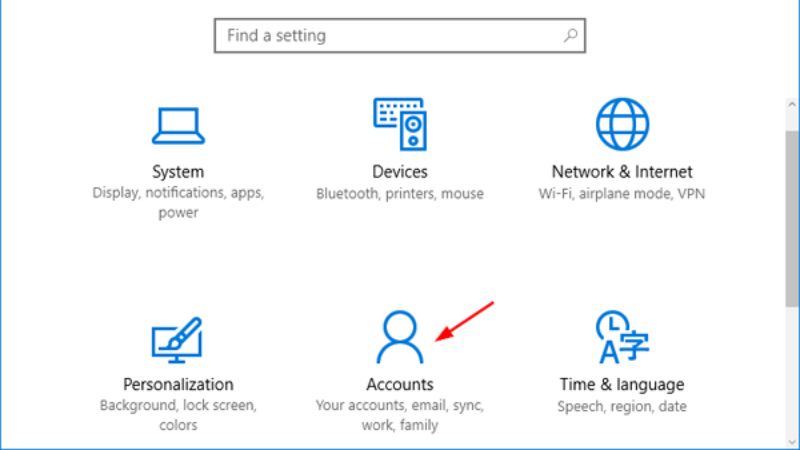
Cách đặt mật khẩu máy tính Windows 11
Cách thiết lập mật khẩu trên thiết bị Windows 11 sẽ khác so với những phiên bản trước. Cụ thể:
- Bước 1: Bạn có thể sử dụng phím tắt icon cài đặt có sẵn hoặc nhấn tổ hợp phím Windows + i để mở cửa sổ Start > Chọn mục Settings
- Bước 2: Màn hình sau đó sẽ xuất hiện cửa sổ Accounts. Lúc này bạn nhấn vào mục Sign-in Options để chuyển sang màn hình hiển thị những phương thức cài đặt password.
- Bước 3: Cửa sổ mới xuất hiện, hiển thị những hình thức cài đặt mật khẩu khác nhau như nhân diện khuôn mặt, mã pin, mã bảo vệ, dấu vân tay,… cho bạn chọn lựa. Lúc này bạn nhấn vào mục Password và chọn Add.
- Bước 4: Lúc này bạn điền mật khẩu muốn tạo trong mục New password và nhập lại ở mục Confirm password. Bạn có thể điền thêm gợi ý mật khẩu ở mục Password hint nếu muốn.
- Bước 5: Cuối cùng bạn nhấn vào ô Next ở cuối màn hình và chọn Finish để hoàn tất quá trình cài đặt mật khẩu cho máy tính.
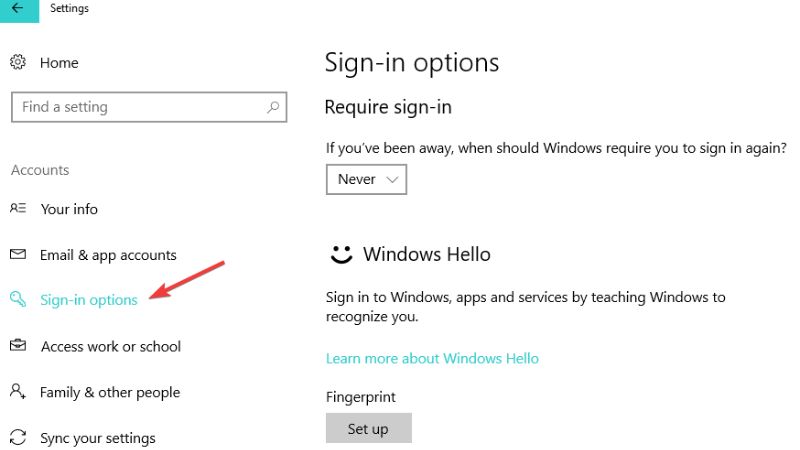
Gợi ý cách đặt mật khẩu máy tính an toàn
Để tránh kẻ xấu đột nhập và lấy cắp dữ liệu trong máy tính, việc cài đặt mật khẩu rất quan trọng. Bạn nên lưu ý các yếu tố như ký tự, độ dài, tính độc đáo của password khi thiết lập.
Xem thêm : Khám phá cách kiểm tra dung lượng 4G Viettel siêu dễ
Ngoài ra việc hạn chế lấy thông tin ngày tháng năm sinh để đặt mật khẩu cũng là điều cần thiết. Thay vào đó bạn nên đặt password có chứa những ký tự đặc biệt như =.@, #, $, %,…. để tăng tính bảo mật.

Bên cạnh đó để tránh trường hợp quên mật khẩu sau này, tốt nhất bạn hãy ghi chú thông tin vào một vị trí an toàn.
Lời kết
Cách đặt mật khẩu máy tính không hề khó nhưng mỗi phiên bản sẽ có sự khác biệt nhất định. Vì thế bạn cần áp dụng phương pháp thiết lập password tương thích với thiết bị. Ngoài ra bạn nên đặt mật khẩu mạnh, chứa ký tự đặc biệt để tăng tính bảo mật cho máy tính của mình.
Nguồn: https://alfredlenarciak.com
Danh mục: Công nghệ